Gestão avançada de produtos
![]() A gestão avançada de produtos dá-lhe o controlo total sobre os produtos da sua loja online. Esta página revelar-lhe-á todos os segredos que a gestão de produtos tem e dar-lhe-á conselhos úteis para beneficiar ao máximo. Antes de ler este capítulo, aconselhamo-lo a ler primeiro o capítulo anterior sobre gestão básica de produtos.
A gestão avançada de produtos dá-lhe o controlo total sobre os produtos da sua loja online. Esta página revelar-lhe-á todos os segredos que a gestão de produtos tem e dar-lhe-á conselhos úteis para beneficiar ao máximo. Antes de ler este capítulo, aconselhamo-lo a ler primeiro o capítulo anterior sobre gestão básica de produtos.
Navegue para Gestão > Produtos e adicione um novo produto ou escolha um produto para editar.
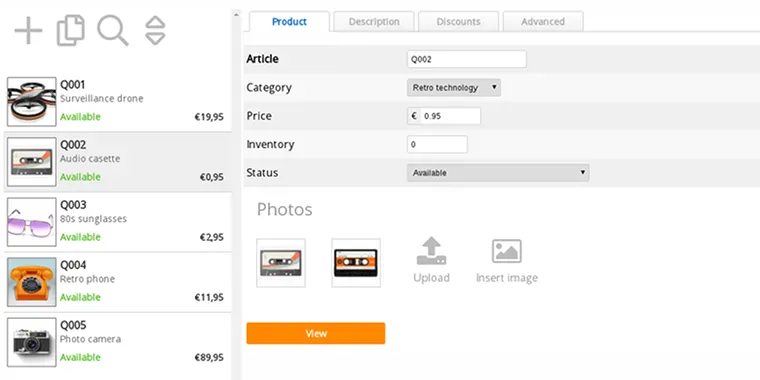
Nomes e descrições multilingues
Clique no separador DescriçãoDependendo do configuração linguística da sua loja, existem campos de entrada para as diferentes línguas em que a sua loja está disponível. Não tem de adicionar um novo produto para cada língua. Nestes campos pode introduzir o nome e a descrição do produto em todas as línguas configuradas na sua loja.
Carregar fotos extra e adicionar vídeos do produto
Pode usar o campo de descrição para adicionar objectos adicionais:
- Carregando mais de 5 fotos
- Atacar um catálogo PDF
- Carregamento de ficheiros MP3 ou OGG
- Adicionar vídeos de produtos
- Adicionar plugins sociais (Como, Partilhar, ...)
O editor de texto funciona da mesma forma que para a edição de páginas, mais tarde explicado em editando textos e páginas web.
Pode encontrar mais informações sobre como anexar estes objectos na secção introdução de imagens, ficheiros PDF, vídeos e outros objectos.
Descontos
Clique no separador DescontosEsta característica poderosa permite-lhe definir descontos com base num produto individual.
Esta opção é explicada separadamente neste wiki na secção descontos de quantidade e preços de grupo de clientes.
Para descontos que se aplicam na loja completa, usar por favor descontos e sobretaxas.
Reservas
Clique no separador ReservasOs produtos ou serviços que os clientes podem reservar, tais como saunas, bicicletas, um bed & breakfast, etc., podem ser ligados a um calendário. O cliente pode escolher a data, hora e duração da reserva.
Esta opção é explicada separadamente neste wiki na secção sistema de reservas.
Avançado
Clique no separador AvançadoNo topo encontram-se os ícones para navegar para diferentes secções da gestão de produtos. Eles são explicados mais detalhadamente neste wiki. Por baixo dos ícones, encontra-se um formulário com opções avançadas de produtos. Explicamos cada um deles nesta página.
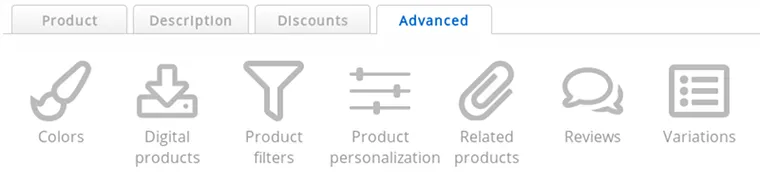
Cores, personalização do produto e variações
Estas opções são explicadas separadamente neste wiki na secção variações de produto, personalização e cores.
Produtos digitais ou virtuais
Esta opção é explicada separadamente neste wiki na secção produtos-digitais ou virtuais.
Filtros de produto
Esta opção é explicada separadamente neste wiki na secção filtros de produtos.
Produtos relacionados (ou semelhantes)
Os produtos relacionados ou similares são mostrados na página de detalhes do produto abaixo do produto principal.
- Click the icon Produtos relacionados
- Digite os (primeiros) caracteres do código do produto que pretende ligar
- Selecione o produto que deseja anexar na lista que aparece
Repetir este procedimento para anexar vários produtos. Pode ligar os produtos em ambas as direcções. Para tal, é necessário repetir o procedimento no outro produto, ligando o primeiro produto.
Clique no Cancelar ícone para remover o produto relacionado. Isto apenas remove a ligação entre os produtos, não o produto.
Revisões de produtos
Esta opção é explicada separadamente neste wiki na secção feedback do cliente.
Opções de produto avançadas explicadas
- Peso
- Isto permite-lhe definir o peso do produto em Kilogramas
Isto só é necessário se cobrar custos de envio para enviar os seus produtos. - VAT taxa
- Seleccionar a taxa de IVA aplicável a este produto. As taxas de IVA e impostos podem ser fixadas em invoice settings.
Isto só é aplicável se cobrar IVA. - Endereço web
- Isto permite-lhe personalizar o endereço web para este produto.
É preenchido automaticamente dependendo do nome do seu produto, mas também pode personalizá-lo. - Condição
- O estado do produto. O valor por defeito é strong>Novo
Este campo não é utilizado na sua loja online. É apenas utilizado para exportar produtos, por exemplo, para comparar sites. - Código EAN
- O Código EAN pode ser utilizado para introduzir o código EAN do produto. Tem duas funções:
1. No Ponto de venda pode ser utilizado um leitor de código de barras. Se o código de barras corresponder ao código EAN do produto, o produto é encontrado utilizando o código EAN.
2. Ao exportar produtos para sítios de comparação, o código EAN é incluído. Eles utilizam o código EAN para identificar os produtos.
Além disso, não afecta o funcionamento da loja e os clientes também não vêem o código EAN. A menos que seja incluído na descrição do produto. - Preço antigo / Preço anterior
- Um preço anterior do produto. Este preço é mostrado riscado e antes do preço real. O preço antigo apenas fornece uma alteração visual: não afecta os cálculos no carrinho de compras e nas facturas.
- Unidades
- Unidades é um pequeno texto que será exibido após o preço.
Isto pode ser um número, mas também por exemplo "0,5 kg". O resultado será: "7,99 euros / 0,5 Kg". - Compra mínima
- O número mínimo de artigos que precisam de ser comprados, por defeito 1.
Pode definir isto para um número superior se os seus clientes forem obrigados a comprar mais do que um item. Se este número for superior ao seu stock, o produto não pode ser comprado. - Preço de compra
- O preço de compra do seu produto.
Este campo nunca é mostrado aos seus visitantes ou clientes e não afecta o funcionamento da sua loja online, o carrinho de compras ou o cálculo da factura. É utilizado apenas para administração interna. - Promoção deste produto na página inicial da minha loja
- Marque esta caixa para adicionar o produto à página inicial da sua loja. Se nenhum produto for verificado, por defeito os produtos mais recentemente adicionados serão mostrados na página inicial.
Apenas o número de produtos que está definido em webshop settings será mostrado na página inicial.
Defina o número para 0 (zero) para não mostrar os produtos na página inicial.
O número máximo de produtos na página inicial é 24.Uma pergunta frequentemente colocada ao nosso apoio é a razão pela qual não há produtos mostrados na página inicial enquanto esta estiver definida nas opções do produto. Isto porque o número de produtos a serem exibidos na página inicial está definido para 0 nas definições da loja virtual. É por isso que também é possível definir esta opção na gestão do produto. Esta opção apenas afecta a página inicial, não o produto que se está a editar.Pode alterar a ordem padrão dos produtos nas definições da loja online. A ordem de ordenação também se aplica à página inicial. - Categoria 2, 3, 4 e 5
- É possível adicionar um produto a múltiplas categorias. O produto não será exibido duas vezes se escolher a mesma categoria várias vezes.
Um produto pode ser adicionado a um máximo de 5 categorias. Se desejar adicionar o produto a mais categorias, é necessário adicionar um novo produto e anexar este produto às outras categorias. Note que isto causará incoerência no stock do produto quando os clientes comprarem o produto. Se utilizar stock, necessitará de gestão de stock externa.
Actualização rápida do estado, stock e preço
Esta característica pode facilitar a sua vida (não queremos todos isso?) e poupar-lhe muito tempo. Permite-lhe actualizar rapidamente as definições de produtos mais utilizados directamente na lista de produtos.
- Click the Editar rapidamente ícone na lista de produtos
- A lista de produtos será aberta e mostrará uma tabela com Preço, Inventário e Estado
- Pode alterar os valores da tabela. Não há necessidade de poupar: isto vai automagicamente
Use a tecla TAB ou a tecla Seta para navegar mais rapidamente através dos campos do formulário.
- Para parar, clique no ícone Editar rapidamente novamente.
Produtoscopiantes
Pode copiar os valores de um produto existente e adicioná-lo (com algumas alterações) como um novo produto. Desta forma, não é necessário introduzir os valores dos produtos sempre que se trate de produtos semelhantes.
- Click the Copy icon na lista de produtos
- Digite os (primeiros) caracteres do código do produto que pretende copiar
- Selecione o produto que deseja copiar na lista de produtos
Isto irá levá-lo à interface de gestão da adição de um novo produto. No entanto, todos os campos já serão preenchidos para si. Pode fazer alguns ajustes e depois guardar o produto como se fosse um produto novo.
Note-se que as fotografias dos produtos não serão copiadas automaticamente. É necessário carregá-las novamente se desejar as mesmas fotografias de produto para um novo produto.
Limites
Pode somar até 250.000 produtos. No entanto, aconselhamo-lo a não adicionar demasiados produtos à sua loja. Isto tornará difícil para os seus clientes encontrar os produtos que estão à procura. É preferível criar mais lojas se tiver muitos produtos (sim, isto também é melhor para nós!).
Perguntas frequentes sobre gestão avançada de produtos
- Verifiquei "Promover este produto na página inicial da minha loja" mas não é mostrado!
- Pode haver duas causas para esta situação:
>br>1. O número de produtos na página inicial está definido para 0 em webshop settings.
2. O número máximo de produtos na página inicial (24) é atingido.
Proxima página: Variações de produtos, personalização e cores
- Introdução
- Gestão de produtos
- Configuração da loja online
- Configuração da conta e da loja
- Métodos de pagamento e Prestadores de Serviços de Pagamento
- Facturas e Termos & Condições
- Definição dos custos de envio
- Descontos e sobretaxas
- Registo e transferência de nomes de domínio
- Loja Multilingue
- Ligação a plataformas externas
- Endereços web personalizados
- Gestão de múltiplas webshops (Multishop)
- E-mails automáticos para clientes
- Desenho de um belo layout
- Gestão de encomendas
- Marketing
- Módulos
- Cópias de segurança e exportação de dados
- Email e correio web
- Contas do administrador
- Fotos de alta qualidade
- Autenticação de dois factores
- Etiquetas
- Meta tags - Verificação do site
- Bate-papo ao vivo
- Slideshow
- Análise dos visitantes - Google Analytics
- Filtros
- Ponto de Venda (POS)
- Campos do formulário
- Produtos digitais ou virtuais
- Sistema de reservas Symcalia
- Livro de visitas
- Contactar o helpdesk